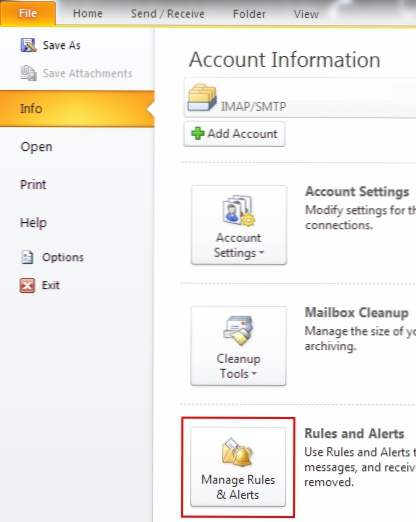
Einer der Vorteile von E-Mails ist, dass sie schnell ist, aber manchmal ist dies nicht so toll, wenn Sie auf Senden klicken und dann daran denken, dass Sie die beabsichtigten Dateien nicht angehängt haben oder wichtige Informationen enthalten. Wenn Sie eine kurze Verzögerung von nur wenigen Minuten einrichten, geben Sie sich ausreichend Zeit, um diese Mängel zu erkennen, bevor die Nachricht erlischt.
1. Öffnen Sie Outlook.
2. Wählen Sie auf der Multifunktionsleiste die Registerkarte Datei.
3. Klicken Sie unter Info auf Regeln und Benachrichtigungen verwalten Taste.
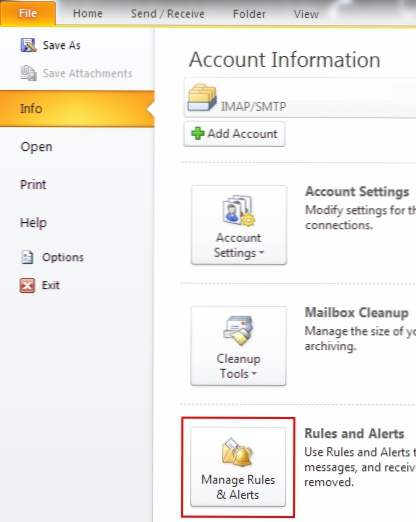
4. Wählen Sie auf der Registerkarte E-Mail-Regeln die Option aus Neue Regel.

5. Gehen Sie runter zum Beginnen Sie mit einer leeren Regel Abschnitt und wählen Sie Anwenden der Regel auf von mir gesendete Nachrichten.

6. Klicken Sie auf Nächster Taste.
7. Unterlassen Sie Wenden Sie alle Bedingungen auf diese Regel an, klicken Sie auf Nächster Taste.
8. Sie werden aufgefordert, diese Regel auf jede gesendete Nachricht anzuwenden. Klicken Sie auf Ja Taste.

9. Aktivieren Sie am unteren Rand der Aktionsliste das Kontrollkästchen neben die Lieferung um einige Minuten verschieben.

10. Klicken Sie im Bereich von Schritt 2 auf eine Anzahl von Verknüpfung.

11. Wählen Sie die Anzahl der Minuten aus, um die die Nachrichtenübermittlung verschoben werden soll.

12. Klicken Sie auf OK Taste.
13. Klicken Sie auf Nächster Taste.
14. (Wahlweise) Sie können eine Ausnahme verwenden, um bestimmte E-Mails sofort zu senden. Wählen Sie aus der Liste die gewünschte Ausnahme aus, die Sie verwenden möchten, und ändern Sie die Details im Feld Schritt 2.

15. Klicken Sie auf Nächster Taste.
16. Geben Sie einen Namen für die Regel ein.

17. Klicken Sie auf die Fertig Taste.
18. Klicken Sie auf die OK Schaltfläche im Feld Regeln und Benachrichtigungen.


